在Excel 里怎么打印电子表格?
溜溜自学 办公入门 2021-03-16 浏览:1756
大家好,我是小溜,在办公过程中,我们经常需要打印电子表格 ,那么在Excel 里怎么打印电子表格?这里我就给大家简单的介绍,希望能帮助到有需要的人,感兴趣的小伙伴可以一起学习了解一下。
想要更深入的了解“Excel”可以点击免费试听溜溜自学网课程>>
工具/软件
电脑型号:联想(Lenovo)天逸510S; 系统版本:Windows7; 软件版本:Excel2014
方法/步骤
第1步
打开Excel 电子表格 ,(这里已Excel 2010为例),可以直接文件——打印。但是最好先设置一下打印区域。
第2步
文件——打印
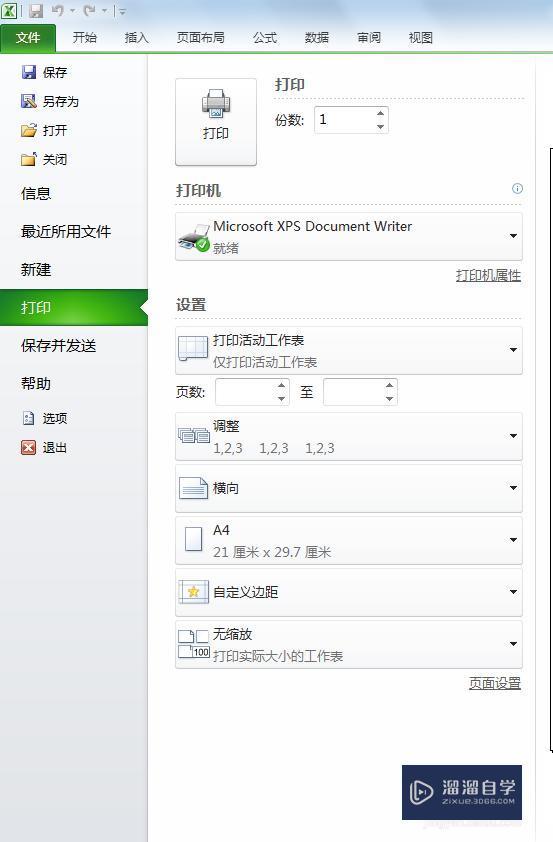
第3步
在这里选择已经设置好的打印机
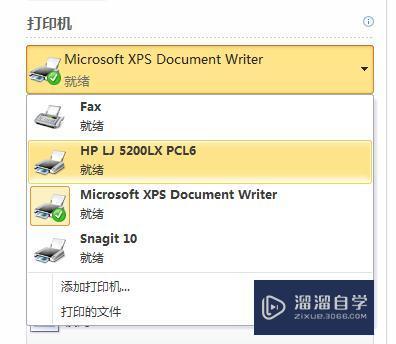
第4步
在设置里面,可以选择 打印的范围,打印活动工作表,打印整个簿,或者打印选定区域。当需要仅仅打印一个工作表,就选择打印活动工作表,当需要打印整个工作簿里的所有工作表里,具选择打印整个簿,当仅仅只需要一个工作表里某一个区域时,可以选择打印选定区域
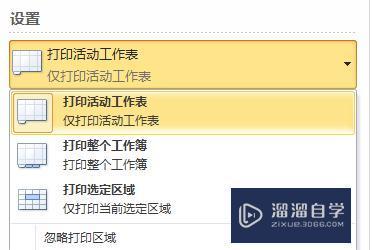
第5步
里面还有其他设置 ,纸张方向,纸张大小,自定义边距 ,无缩放,可以自行设置
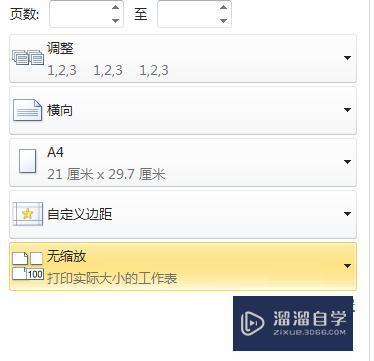
第6步
在预览窗口,查看打印后的效果,点红色区域可以进行生缩放
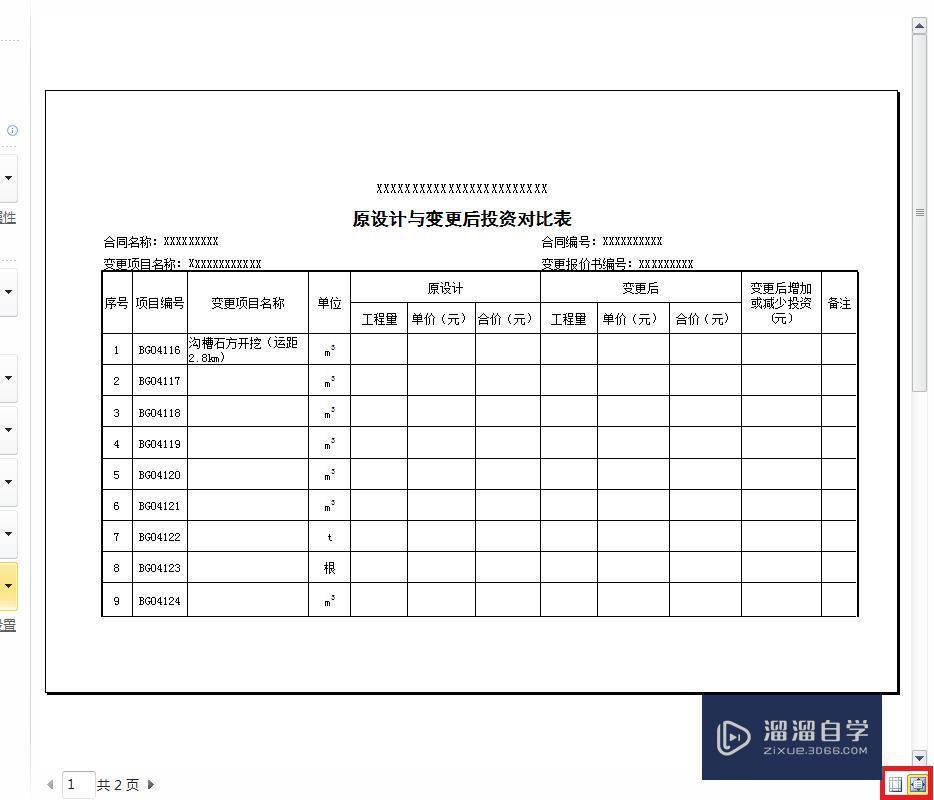
第7步
最后一步,点打印,填好打印的份数

相关文章
距结束 05 天 07 : 13 : 53
距结束 00 天 19 : 13 : 53
首页








